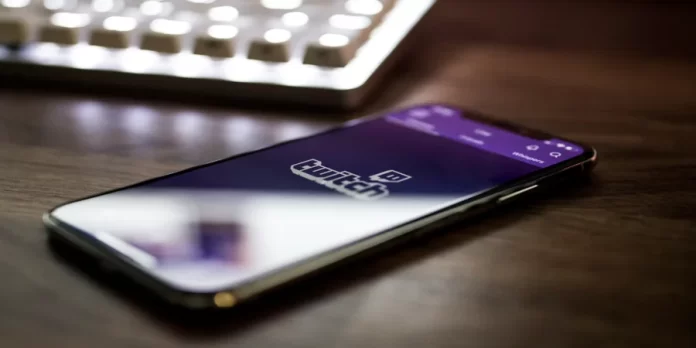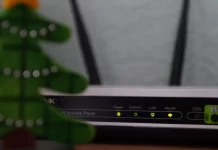どのプラットフォームでも、ニックネームは他のユーザーとの間であなた個人を識別するものです。ユニークである必要があります。これはTwitchのようなプラットフォームでも同じです。さらに、ニックネームの色を変更することで、ユニークさを高めることができます。
Twitchでユーザー名の色を変更するために必要なもの
Twitchは世界的に有名な動画ストリーミングサービスです。PC大会の生中継やゲーム配信、ビデオチュートリアルを開催しています。また、ユーザーはチャットでコミュニケーションをとり、ニュースを交換したり、ゲーマーの行動にコメントしたり、個人チャンネルを作ったりします。プラットフォームには、誰でも登録することができます。また、個人のプロフィールを多様化し、そのデザインを作ることができます。
具体的には、チャットのニックネームの色を変更することができます。人生だけでなく、ゲーム人生でも変化が重要なことがあります。ストリーマーであれば、常に変更を加えなければならないので、Twitchでユーザー名の色を変更するのは簡単な作業です。
そこで、いくつかの簡単なステップでTwitchのユーザー名の色を変更する方法をご紹介します。
デスクトップでTwitchのユーザー名の色を変更する方法
Twitchのチャットオプションには、Twitchユーザーネームの色を変更するために選択できる色がいくつか用意されています。合計15色が用意されており、Twitchユーザーネームの色を変更するために無料で使用することができます。より多くの色を入手するには、Twitch Turboに加入する必要があるほか、Amazon Primeに加入することで追加の色にアクセスすることもできます。
Twitchでは、Twitchチャットのフォントのサイズや色を変更するなど、多くのチャットオプションが用意されています。Twitchで名前の色を変更する方法は2種類あります。
- Twitch チャット アイデンティティ。
- 特殊なコマンドを使用する。
TwitchでChat Identityを使ってユーザー名を変更する方法
TwitchでChat Identityを使用してユーザー名の色を変更したい場合は、以下の手順を実行する必要があります。
- まず、Twitchの公式サイトにアクセスします。
- 次に、楽しみたいストリームを選択します。
- チャットボックスに移動し、テキストフィールドの左側にある「星」アイコンをクリックすると、「チャットアイデンティティ」オプションが表示されます。

- その後、「Chat Identity」欄を下にスクロールし、「Global Name Color」の項目を検索してください。

- 異なる色が表示されます。それらを一つずつクリックすると、「Identity Preview」でユーザー名のプレビューを見ることができます。
- 最後に、お好みに応じて、最後の1クリックをして、戻ってください。これで終了です。
これらの手順が完了すると、Twitch上でユーザー名が新しい色で表示されるようになります。
Twitchのユーザー名を特別なコマンドで変更する方法
特別なコマンドを使ってTwitchのユーザー名を変更したい場合は、以下の手順で行う必要があります。
- まず、デスクトップでTwitchの公式サイトにアクセスし、必要に応じてアカウントにサインインしてください。
- その後、楽しみたいストリームを選択し、チャットボックスを開いてください。
- チャットで「/color Red」コマンド(例:赤色を選択可)を入力し、キーボードの「Enter」キーを押します。
これらの手順が完了すると、Twitchのチャットで任意のメッセージを送ることができ、Twitchのユーザー名の色が変更されたことが確認できます。
モバイル端末でTwitchのユーザー名の色を変更したい場合も、この手順を繰り返してください。チャットで上記のコマンドを入力するだけで、ユーザー名の色が変更されます。
それでも操作しにくい場合は、以下のモバイル端末専用の詳しい説明をお読みください。
モバイル端末を使ったTwitchアプリでユーザー名の色を変更する方法
モバイル端末を使用してTwitchアプリでTwitchユーザー名の色を変更したい場合は、以下の手順で行う必要があります。
- まず、iOSまたはAndroid端末でTwitchアプリを開いてください。
- そして、楽しみたいストリームにアクセスし、チャットボックスを開いてください。
- その後、画面右下(テキストフィールド付近)にある「3つの点」のアイコンをタップします。

- 次に、「アイデンティティ」の項目で、自分のニックネームをタップしてください。

- 最後に、「グローバルネームの色」で、好きなニックネームの色を選択します。

これらの手順が完了すると、Twitchのチャットで任意のメッセージを送ることができ、Twitchのユーザー名の色が変更されたことが確認できます。
Twitchで利用できるカラーについて
これらの色をTwitchのニックネームに使うことができます。
- ブルー
- 珊瑚。
- ドジャーブルー
- スプリンググリーン
- 黄緑色。
- グリーン
- オレンジレッド
- 赤色
- ゴールデンロッド
- ホットピンク
- カデットブルー
- シーグリーン
- チョコレート
- ブルーバイオレット
- ファイヤーブリック
そうすれば、きっと気に入った色が見つかり、Twitchでのニックネームを個性的にすることができます。また、「#000000」フォームを使用してニックネームの色をカスタマイズすることも可能です。
この方法で、仲間の中で目立ったり、個性を強調したり、ただ楽しんだりすることができます。なにしろ、このオプションは完全に無料なのですから。